驱动精灵最新版补丁升级自动通知开启步骤
时间:2020-11-28 15:52:07 作者:无名 浏览量:56
驱动精灵最新版是一款非常专业的电脑设备驱动管理软件,驱动精灵最新版采用微软WHQL认证驱动,最大程度上保证驱动稳定性,用户放心使用。驱动精灵能够自动判断操作系统,不同的操作系统,匹配提供对应驱动,防止驱动误装,智能匹配安装,驱动精灵不在只能安装驱动,而是集驱动管理、硬件检测、电脑修复、软件下载等功能于一身,功能丰富实用,并且操作简单,新用户也能轻松上手使用。
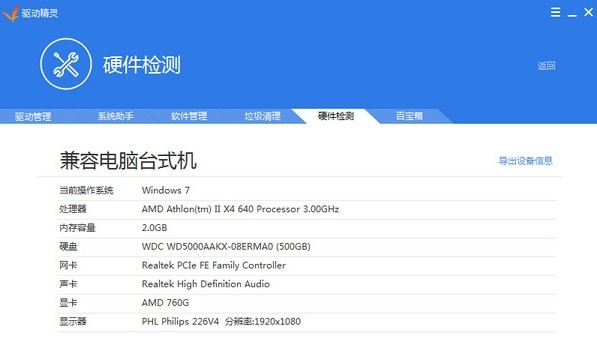
驱动精灵官方版软件特色:
1、超强硬件检测能力
2、先进驱动备份技术
3、简单易用还原功能
4、安全驱动卸载功能
驱动精灵官方版功能介绍:
1、网卡驱动,即刻下载
2、一键体检,全面诊断
3、一键忽略,还你清静
4、完美驱动,由你掌控
5、软件管理,给你所需
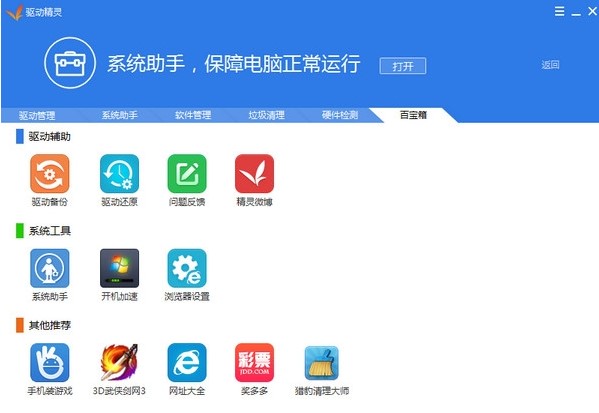
驱动精灵最新版补丁升级自动通知开启步骤图2
驱动精灵开启系统补丁升级自动通知步骤
有的用户下载了驱动精灵之后,有一些功能不知道怎么使用,比如其中一个非常好用的功能就是开启系统补丁升级自动通知功能,今天小编就为大家带来了驱动精灵中开启系统补丁升级自动通知功能的操作方法,其实也比较简单,很容易就可以学会。
1、用户在电脑上下载安装完成好驱动精灵之后,请点击桌面的快捷方式,打开并运行驱动精灵。

驱动精灵最新版补丁升级自动通知开启步骤图3
2、进入到驱动精灵的主页面后,如下图所示,用户请在驱动精灵主页面的右上角,点击箭头按钮,这按钮就是驱动精灵的设置主菜单按钮。
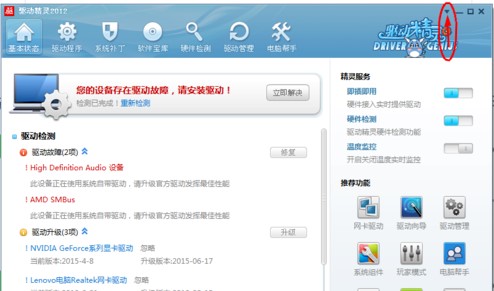
驱动精灵最新版补丁升级自动通知开启步骤图4
3、点击打开主菜单页面,我们在弹出的菜单栏中选择综合设置按钮。
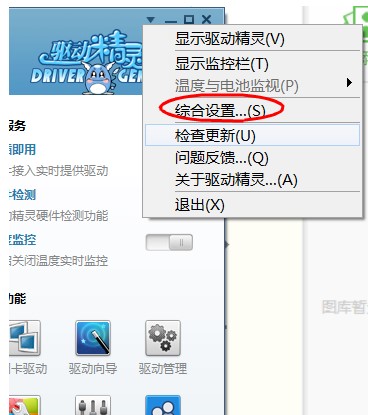
驱动精灵最新版补丁升级自动通知开启步骤图5
4、点击之后,我们就会进入到驱动精灵的设置主页面,如下图所示,在主页面中,我们点击系统补丁,即可在右边打开相应的设置页面,在该页面我们点击补丁升级通知,然后点击勾选启用系统补丁升级自动通知,然后点击页面右下角的确定按钮保存设置,即可开启本功能。
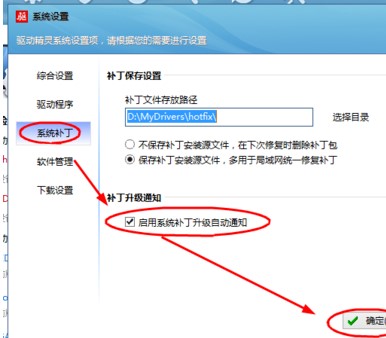
驱动精灵最新版补丁升级自动通知开启步骤图6
5、看完了上文为你们描述的驱动精灵中开启系统补丁升级自动通知功能的具体流程介绍,你们是不是都学会了呀!
驱动精灵 9.61.3580.3002 标准版
- 软件性质:国产软件
- 授权方式:免费版
- 软件语言:简体中文
- 软件大小:28301 KB
- 下载次数:330832 次
- 更新时间:2020/11/28 0:29:26
- 运行平台:WinAll...
- 软件描述:电脑重新安装之前没有备份驱动,现在重装了之后所有驱动都没了?该怎么办才好?今天极... [立即下载]
相关资讯
相关软件
电脑软件教程排行
- 怎么将网易云音乐缓存转换为MP3文件?
- 比特精灵下载BT种子BT电影教程
- 微软VC运行库合集下载安装教程
- 土豆聊天软件Potato Chat中文设置教程
- 怎么注册Potato Chat?土豆聊天注册账号教程...
- 浮云音频降噪软件对MP3降噪处理教程
- 英雄联盟官方助手登陆失败问题解决方法
- 蜜蜂剪辑添加视频特效教程
- 比特彗星下载BT种子电影教程
- 好图看看安装与卸载
最新电脑软件教程
- 卓大师刷机好用么?卓大师刷机使用帮助
- 优考试电脑版付费考试设置技巧介绍
- 小丸工具箱怎么使用?图文使用教学
- 系统美化专家怎么使用?新手使用帮助
- 腾讯企业QQ创建内部群方法介绍
- 驱动精灵最新版补丁升级自动通知开启步骤
- 中国银河证券双子星下载教程和软件介绍
- 米聊电脑版新用户使用图文教程
- 金山打字通自定义打字练习内容教学
- 今目标怎么使用?新用户使用指南
软件教程分类
更多常用电脑软件
更多同类软件专题











